システムでエラーが発生し、起動が拒否された場合、オペレーティング システムの再インストールやアクティベーションを防ぐために、Windows キーを回復する必要があることがよくあります。ただし、これを行うと、コマンド プロンプトで wmic コマンドを実行すると、多くのユーザーがエラー「description = not found」を受け取ります。
まず、プロダクト キーを回復するには、次のコマンドを使用する必要があります。 <strong>wmic path SoftwareLicensingService get OA3xOriginalProductKey</strong>
コマンドをコピーして、システムにアクセスし、プロダクト キーを取得できるかどうかを確認します。さらに、Windows 11 が修復ループに陥っているため、このエラーが発生したほとんどのユーザーは回復環境からコマンド プロンプトにアクセスします。
エラーを修正するためにできることはいくつかあります: 説明 =wmic コマンドの実行時に見つかりません。
wmic コマンドはどのように機能しますか?
Windows Management Instrumentation コマンド (wmic) は、ユーザーがシステム情報にアクセスできるようにするコマンド プロンプト ツールです。その下にはさまざまなコマンドがあります。たとえば、次のコマンドを使用してコンピューターのモデルを確認できます。 <strong>wmic ComputerSystem GET Model</strong>
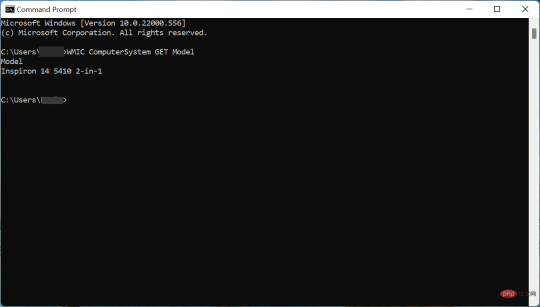
その他の wmic コマンドデバイス名、物理メモリ、マザーボード モデル、コンピュータのシリアル番号を検索したり、パーティションに関する情報を収集したりするためのコマンドを含めるのに役立ちます。
wmic コマンドの仕組みを理解したところで、wmic の実行中に「エラー: Device = Not Found」が発生した場合の対処法を見てみましょう。
wmic の実行時にエラーが表示された場合: description = not found?
1. Windows キーを別の場所で見つける
最近のコンピューターでは、Windows キーは BIOS に保存されており、wmic コマンドを使用して見つけることができます。代わりに、古いコンピュータにはプロダクト キーが記載されたラベルが付属していることがよくあります。したがって、可能性はそれほど高くありませんが、まずシステムにそれがあるかどうかを確認してください。

PC を最近購入した場合、または Windows を個別に購入したばかりの場合は、オペレーティング システムのプロダクト キーが記載された電子メールを受け取った可能性があります。
電子メールを確認するか、商品を購入した販売店に問い合わせてください。プロダクト キーはすぐに入手できるはずです。
2. Windows を再インストールします
最新の PC を使用している場合、Windows のプロダクト キーは BIOS に保存されている可能性があります。これにより、作業がはるかに簡単になります。そのまま同じバージョンの Windows を再インストールすれば、おそらくキーの入力を求められることはありません。
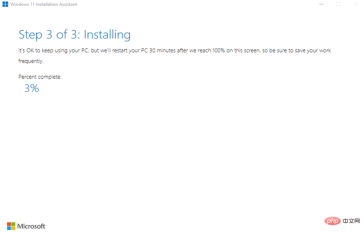
オペレーティング システムは、BIOS に保存されているキーを自動的に検出し、自動的にアクティブ化します。新規インストールを行うため、wmic コマンドの実行時に発生する「Description = Not Found」エラーも解消されます。
Windows 11 のインストール方法については、専用のチュートリアルをご覧ください。また、以前のバージョンのオペレーティング システムを実行している場合に備えて、Windows 10 を再インストールする方法についても説明します。 Windows が自動的にライセンス認証されるように、以前に実行していたのと同じバージョンを必ずインストールしてください。
オペレーティング システムを再インストールし、正常に動作するようになったら、wmic コマンドを使用して Windows プロダクト キーを見つけることもできます。
編集者のヒント システムの問題を自動的に特定して排除できる特殊なツールである Restoro を使用することをお勧めします。システム ファイルの破損、DLL ファイルの欠落、マルウェアやウイルス、その他の問題など。 Restoro は、多数のエラーを防止し、スムーズな Windows エクスペリエンスを保証します。エラーを修正できる方法はすべて次のとおりです: Windows プロダクト キーを見つけるために wmic コマンドを実行すると、説明 = 見つかりません。
また、wmic コマンドを使用してシステムに関する情報を取得する方法についても学習してください。ここでは、すべての関連情報にアクセスできるように、重要なコマンドをすべてリストしました。
以上がエラーの修正方法: wmic コマンドの実行時に見つからないの詳細内容です。詳細については、PHP 中国語 Web サイトの他の関連記事を参照してください。

ホットAIツール

Undresser.AI Undress
リアルなヌード写真を作成する AI 搭載アプリ

AI Clothes Remover
写真から衣服を削除するオンライン AI ツール。

Undress AI Tool
脱衣画像を無料で

Clothoff.io
AI衣類リムーバー

Video Face Swap
完全無料の AI 顔交換ツールを使用して、あらゆるビデオの顔を簡単に交換できます。

人気の記事

ホットツール

AtomエディタMac版ダウンロード
最も人気のあるオープンソースエディター

EditPlus 中国語クラック版
サイズが小さく、構文の強調表示、コード プロンプト機能はサポートされていません

SublimeText3 Mac版
神レベルのコード編集ソフト(SublimeText3)

Safe Exam Browser
Safe Exam Browser は、オンライン試験を安全に受験するための安全なブラウザ環境です。このソフトウェアは、あらゆるコンピュータを安全なワークステーションに変えます。あらゆるユーティリティへのアクセスを制御し、学生が無許可のリソースを使用するのを防ぎます。

SAP NetWeaver Server Adapter for Eclipse
Eclipse を SAP NetWeaver アプリケーション サーバーと統合します。

ホットトピック
 7831
7831 15
15 1648
1648 14
14 1402
1402 52
52 1300
1300 25
25 1239
1239 29
29


